
Sommario:
- Autore John Day [email protected].
- Public 2024-01-30 09:59.
- Ultima modifica 2025-01-23 14:49.

In questo tutorial impariamo come creare un semaforo e come controllarlo gestito dalla scheda Drivemall.
Vedremo come creare semafori per auto e pedoni con un pulsante di prenotazione.
Se non abbiamo il drivermall possiamo usare l'arduino, ma sotto il link per lo sviluppo del Drivemall.
Il vantaggio di preferire il Drivemall alla classica scheda Arduino è quello di ridurre la complessità delle connessioni portando ad una configurazione più ordinata. Tuttavia, questo è facoltativo: tutti i risultati sono ancora validi con la scheda arduino, una breadboard e ponticelli dupont sufficienti per le connessioni.
Passaggio 1: Distinta base

- Baord Drivemall / Arduino Mega
- 4 led rossi
- 4 led verdi
- 4 led gialli
- 8 transistor npn
- 16 resistenze 220 ohm
- 8 resistori 22k ohm
- 1 resistenza 1k ohm
- cavo
- 1 pulsante
Passaggio 2: connessioni



Il controllo del semaforo avviene tramite due transistor PNP collegati secondo lo schema di figura 2. Il funzionamento del transistor PNP è molto semplice quando la base è collegata a GND viene abilitato il passaggio di corrente tra emettitore e collettore.
Usiamo i transistor per diminuire il numero di pin della scheda necessari per accendere ogni singolo semaforo.
Quindi se entrambe le BASE sono VDD si accenderà il led rosso o per maggiore chiarezza il led 21 17 14 6.
Se alimentiamo la BASE del secondo transistor, i led 3 15 18 19 si accenderanno.
Infine, se colleghiamo entrambe le BASI a GND, si accenderanno i led 20 16 13 10
Il collegamento del pulsante è invece la classica resistenza collegata a GND su un pin del pulsante e l'altro a VDD.
I Pin Arduino registrati sono quelli da 1 a 10.
Passaggio 3: firmware
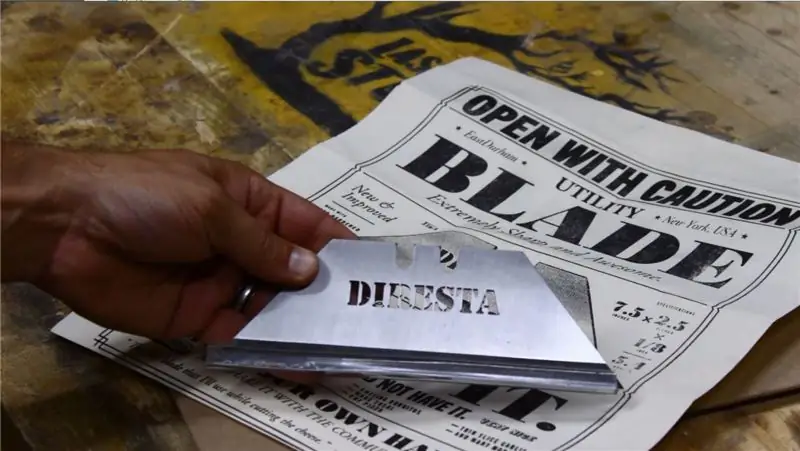



Periodicamente solo uno dei semafori è verde. Alla pressione del pulsante pedonale, alla successiva fascia oraria il semaforo per i pedoni diventa verde
Per poter gestire in tempo reale la chiamata pulsante pedonale senza ritardo è stata utilizzata la funzione millis(), che restituisce il tempo in millisecondi dall'accensione del dispositivo, in modo che possa essere utilizzato
esempio
unsigned long currentMillis = millis ();.
if (currentMillis - previousMillis> 2000 e bt03 == true e bbot == false)
{
Serial.println (1);
T1 ();
precedenteMillis = correnteMillis;
bt1 = vero;
BT03 = falso;
}
Carichiamo l'ora corrente ad ogni loop e se la corrente meno quella precedente è maggiore dell'ora scelta inseriamo il se per cambiare lo stato del semaforo andando ad attivare la variabile booleana per la transizione successiva, ovviamente la prima variabile booleana è già vero prima dell'ingresso del ciclo.
Passaggio 4: disclaimer
Questo tutorial è stato prodotto nell'ambito del progetto Makerspace for Inclusion, cofinanziato dal Programma Erasmus+ della Commissione Europea.
Il progetto mira a promuovere una forma di educazione informale come mezzo per favorire l'inclusione sociale dei giovani, l'educazione informale come si può trovare all'interno dei makerspace.
Questo tutorial riflette solo le opinioni degli autori e la Commissione Europea non può essere ritenuta responsabile per qualsiasi uso che possa essere fatto delle informazioni in esso contenute.
Consigliato:
Controllo Di Un Semaforo: 4 Passi
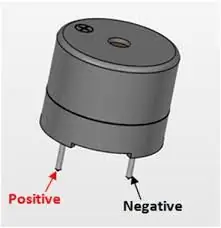
Controllo Di Un Semaforo: In questo tutorial impariamo come creare un semaforo stradale e come controllarlo utilizzare la scheda Drivemall.Vedremo come realizzare semafori per auto e per pedoni con pulsante di prenotazione.Tutto questo sarà valido sia se utilizzare l'Arduino
Controllo della luminosità Controllo LED basato su PWM tramite pulsanti, Raspberry Pi e Scratch: 8 passaggi (con immagini)

Controllo della luminosità Controllo LED basato su PWM tramite pulsanti, Raspberry Pi e Scratch: stavo cercando di trovare un modo per spiegare come funzionava il PWM ai miei studenti, quindi mi sono posto il compito di provare a controllare la luminosità di un LED utilizzando 2 pulsanti - un pulsante aumenta la luminosità di un LED e l'altro lo attenua. Per programmare
ESP8266 RGB LED STRIP Controllo WIFI - NODEMCU Come telecomando IR per strisce LED controllate tramite Wi-Fi - STRIP LED RGB Controllo smartphone: 4 passaggi

ESP8266 RGB LED STRIP Controllo WIFI | NODEMCU Come telecomando IR per strisce LED controllate tramite Wi-Fi | Controllo Smartphone STRIP LED RGB: Ciao ragazzi in questo tutorial impareremo come utilizzare nodemcu o esp8266 come telecomando IR per controllare una striscia LED RGB e Nodemcu sarà controllato dallo smartphone tramite wifi. Quindi in pratica puoi controllare la STRISCIA LED RGB con il tuo smartphone
GENERATORE DI SEGNALE DI CONTROLLO ALTERNATIVA PER CONTROLLO ELETTRONICO DI VELOCITÀ (ESC): 7 Steps

GENERATORE DI SEGNALE DI CONTROLLO ALTERNATIVA PER IL CONTROLLO ELETTRONICO DI VELOCITÀ (ESC): Tempo fa ho pubblicato un video (https://www.youtube.com/watch?v=-4sblF1GY1E) sul mio canale YouTube dove mostravo come realizzare una turbina eolica da un motore DC senza spazzole. Ho fatto il video in spagnolo e ha spiegato che questo motore era stato dato a
Programmazione di un PLC per il controllo di un semaforo: 7 passaggi (con immagini)

Programmazione di un PLC per controllare un semaforo.: I PLC sono utilizzati in tutto ciò che incontriamo quotidianamente. Dalle macchine per l'inscatolamento o l'imbottigliamento di articoli come birra, soda, zuppa e molti altri prodotti confezionati ai nastri trasportatori di Walmart e ai semafori di alcuni incroci, i PLC toccano un
